Ați întâlnit vreodată un site pe care nu îl vizitați de obicei, dar aveți ceva ce doriți să citiți mai târziu? Cine nu a făcut-o, nu? Dacă nu doriți să lăsați fila deschisă, îngrijorându-vă că o veți închide accidental, puteți oricând să o marcați.
Deoarece nu sunteți întotdeauna pe computer, continuați să citiți pentru a vedea cum puteți marca site-uri, indiferent dacă sunteți pe dispozitivul Android sau pe computer. Veți vedea cât de ușor este și nu va trebui niciodată să vă faceți griji că veți pierde din nou un alt site.
Cum să marcați orice site pe Chrome pentru Android
Pentru a salva un site în timp ce navigați pe dispozitivul Android, asigurați-vă că aveți Chrome deschis. Deschideți site-ul pe care doriți să îl marcați și atingeți cele trei puncte din dreapta sus. Atingeți pictograma Steaua, iar Chrome va marca site-ul.
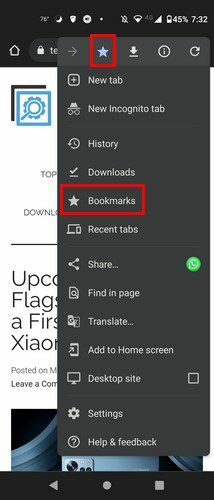
Pentru a accesa toate site-urile pe care le-ați salvat, puteți urma și această cale. Atingeți punctele, dar de data aceasta alegeți opțiunea Marcaje. Odată ce sunteți în Marcaje, accesați Marcaje mobile. Acolo veți vedea o listă cu toate site-urile pe care le-ați salvat. În dreapta fiecărui marcaj, veți vedea puncte care vă vor oferi diferite opțiuni, cum ar fi:
- Selectați
- Editați | ×
- Mutați la
- Șterge
- Mișcă-te în sus
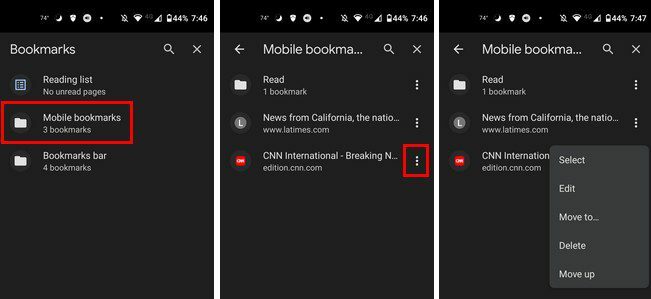
Gestionați-vă marcajele Chrome
De asemenea, puteți muta marcajele. Apăsând lung pe un marcaj, puteți face lucruri precum schimbarea numelui/URL-ului, Mutați în alt dosar, Ștergeți-l, Deschideți într-o filă nouă sau într-o filă incognito.
Cum să marcați site-uri pe Chrome Web
Dacă sunteți pe computer, puteți salva orice filă având acea filă deschisă și făcând clic pe punctele din dreapta sus. Plasați cursorul pe opțiunea Marcaje și va apărea un meniu lateral. Faceți clic pe opțiunea care spune marcați această pagină și faceți clic pe Salvare.
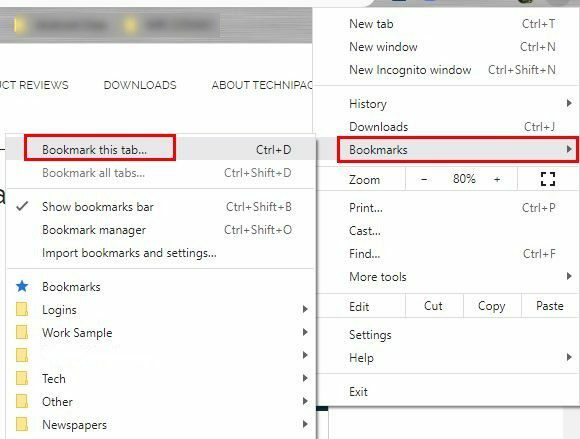
Dacă nu vă place folderul, fila va fi salvată. Faceți clic pe meniul derulant Folder și alegeți alt folder. Urmați acești pași pentru a vă accesa toate marcajele, dar de data aceasta alegeți opțiunea Marcaje fără meniul drop-down.
Veți vedea toate folderele și tot ce ați salvat în ele pe pagina următoare. Făcând clic pe punctele din lateralul fiecărui folder, puteți alege dintre opțiuni precum:
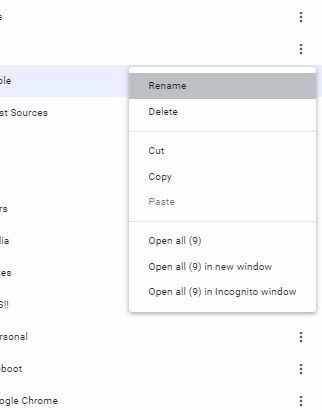
- Redenumiți
- Șterge
- A tăia
- Copie
- Deschideți toate filele
- Deschideți totul într-o fereastră nouă sau în modul incognito
Chiar dacă accesați un dosar, veți primi aceeași opțiune pentru fiecare filă pe care ați salvat-o. Cam despre asta e. După cum puteți vedea, salvarea unui site pe Chrome pentru Android și web este ușor de făcut.
Concluzie
Acum că știți cum să vă salvați site-urile preferate, nu trebuie să vă faceți griji că pierdeți ceva ce doriți să citiți mai târziu. Indiferent dacă sunteți pe dispozitivul dvs. Android sau pe computer, salvarea oricărei file este ușoară. De obicei, salvați o mulțime de file pentru a le citi mai târziu pe dispozitiv? Anunțați-mi în comentariile de mai jos și nu uitați să împărtășiți articolul altora pe rețelele sociale.